Windows 11de parlaklığı ayarlamanın 8 yolu

Windows 11 cihazındaki parlaklığın ayarlanması için pratik bilgiler. Parlaklık kısayol tuşları ve ayarlama yöntemleri hakkında detaylar.
Görev Zamanlayıcı'nın yardımıyla, Windows tarafından çalıştırılacak her türlü otomatik görevi oluşturabilirsiniz. Örneğin, bazı uygulamaları belirli zaman aralıklarında çalışacak şekilde programlayabilir veya bir şey olduğunda masaüstünüzde bir mesaj görüntüleyebilirsiniz. Ne yazık ki, Windows hak ettiği kadar reklamını yapmadığından, pek çok kişi bu aracı bilmiyor. Onunla çalışmaya başlamanıza yardımcı olmak için, Görev Zamanlayıcı tarafından sunulan temel görev sihirbazının nasıl kullanılacağına dair bu kılavuzu oluşturduk . İşte nasıl çalıştığı:
İçindekiler
Windows'ta Görev Zamanlayıcı'ya nasıl erişilir
Görev Zamanlayıcı'yı kullanmak istiyorsanız, önce onu nasıl açacağınızı bilmelisiniz. Nasıl yapılacağını bilmiyorsanız, bu konuda ayrı bir kılavuz yayınladık: Windows'ta Görev Zamanlayıcı'yı başlatmanın 9 yolu (tüm sürümler) .
Bu öğreticiyi de okumak için gerekli zamanınız yoksa , Windows'un herhangi bir modern sürümünde Görev Zamanlayıcı'yı açmanın hızlı bir yolu aramayı kullanmaktır. Windows 10'da Cortana'nın arama alanına, Windows 8.1'de Başlat ekranında veya Windows 7'de Başlat Menüsü'ndeki arama alanına kelime programı yazın. Ardından, Görev Zamanlayıcı arama sonucuna tıklayın veya dokunun.
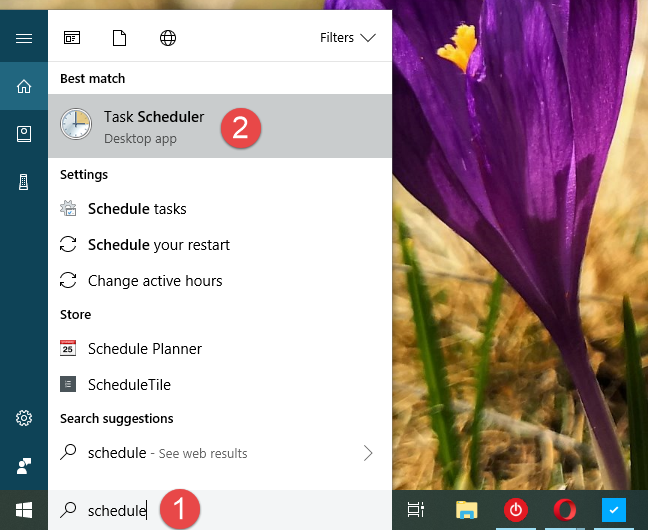
Görev Zamanlayıcı, Temel Görev Sihirbazı
Devam etmeden önce, Görev Zamanlayıcı'nın Windows 10, Windows 7 ve Windows 8.1'de aynı göründüğünü ve çalıştığını unutmayın. Bu nedenle ve ayrıca basitlik için, esas olarak Windows 10'da çekilen ekran görüntülerini kullanacağız.
1. Adım. "Temel Görev Oluştur" sihirbazını başlatın
Görev Zamanlayıcı penceresinde, sağdaki Eylemler sütununa gidin . Orada, aynı adı taşıyan sihirbazı açmak için "Temel Görev Oluştur" bağlantısına tıklayın veya dokunun .
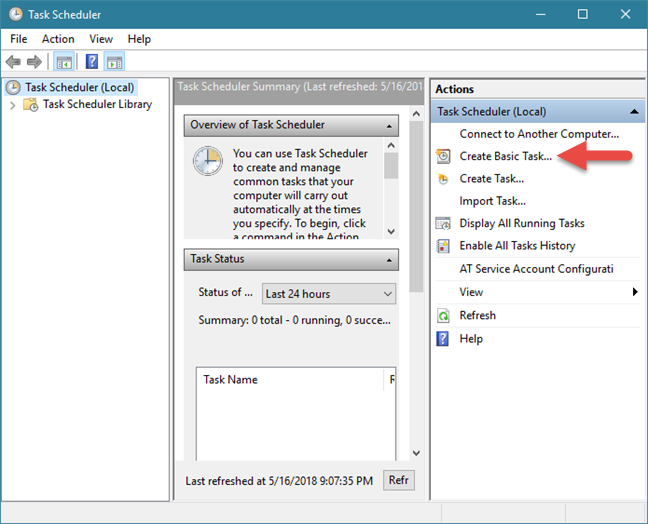
Görev Zamanlayıcı, Temel Görev Sihirbazı
Sihirbaz, herkesin belirli bir zamanda veya belirli bir koşul karşılandığında Windows tarafından yürütülen temel görevleri oluşturmasına olanak tanır. Tüm süreci göstermek için, Disk Temizleme aracını düzenli aralıklarla çalıştıran bir görev oluşturmak istediğinizi varsayalım .
Adım 2. Göreve bir ad verin ve bir tanım verin
Sihirbazın ilk adımında, yeni göreviniz için bir ad ve açıklama girin. Ardından, İleri düğmesine tıklayın veya dokunun.
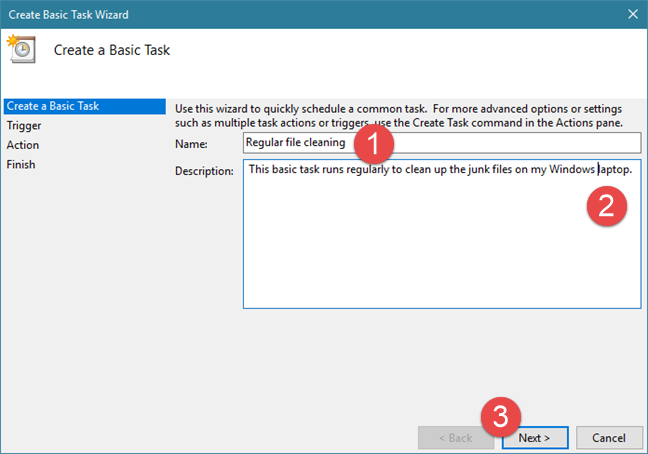
Görev Zamanlayıcı, Temel Görev Sihirbazı
Adım 3. Yeni görevin ne zaman yürütüleceğini seçin
Görevin ne zaman başlayacağına karar vermelisiniz. Görevin ne zaman çalıştırılacağını seçmek için birçok seçenek vardır: her gün, haftalık, aylık, yalnızca bir kez, bilgisayarınız her başlatıldığında, her oturum açtığınızda veya belirli bir olay gerçekleştiğinde. Sürecin bu kısmına görev tetikleyici denir ve başka bir deyişle, görevin çalışması için olması gereken şeydir. İstediğiniz seçeneği seçin ve İleri'ye basın .
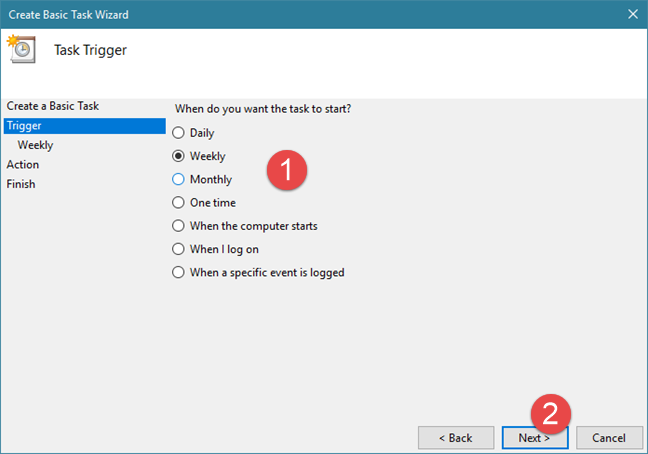
Görev Zamanlayıcı, Temel Görev Sihirbazı
Daha önce seçtiğiniz seçeneğe bağlı olarak, görevin ne zaman çalıştırılacağı hakkında daha fazla ayrıntı sağlamalısınız.
Örneğin, yeni görevin her Çarşamba saat 22:00'de yürütülmesini istiyorsanız Haftalık'ı seçip aşağıdaki yapılandırmayı yapmalısınız:
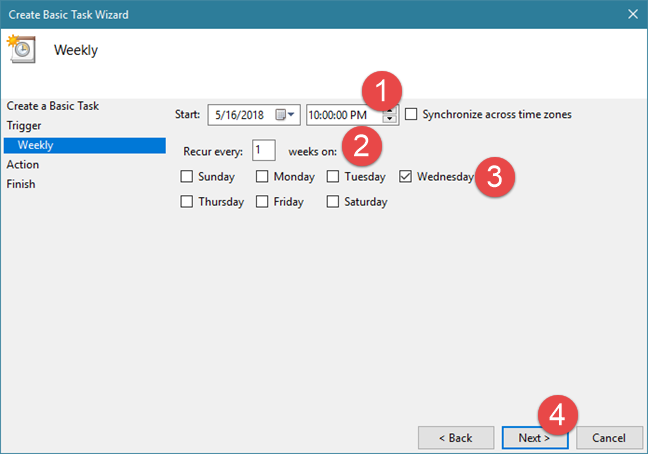
Görev Zamanlayıcı, Temel Görev Sihirbazı
Aylık görevi yürütmeyi seçerseniz , başlangıç tarihi ve saati dışında, görevin yürütüldüğü ayı da seçmelisiniz. Görevin belirli birkaç ayda, yılın tüm aylarında veya yalnızca bir ayda çalışmasını sağlamak için Aylar açılır menüsüne tıklayın veya dokunun .
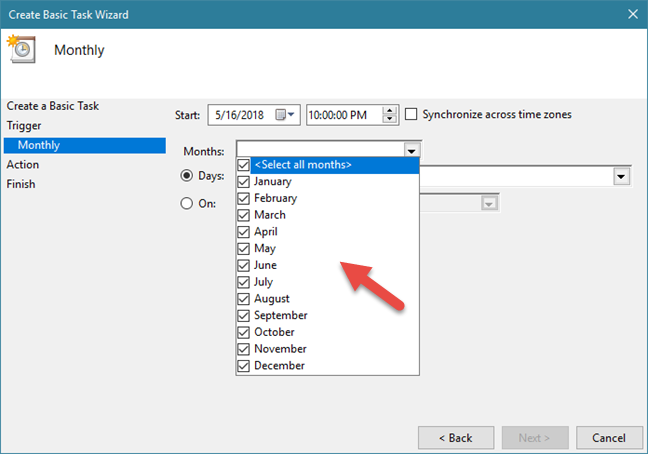
Görev Zamanlayıcı, Temel Görev Sihirbazı
Ardından, Günleri işaretleyip günleri yazarak veya listeden seçerek ayın gününü veya günlerini seçebilirsiniz .
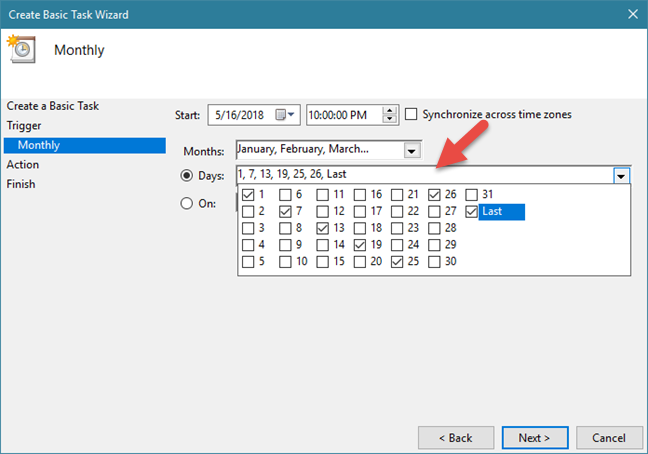
Görev Zamanlayıcı, Temel Görev Sihirbazı
Görevi belirli bir haftanın belirli bir gününde çalışacak şekilde de ayarlayabilirsiniz. Bunu yapmak için Açık seçeneğine tıklayın veya dokunun. Ardından, ilk açılır listede haftanın numarasını seçin ve ikinci açılır listede haftanın gününü seçin.
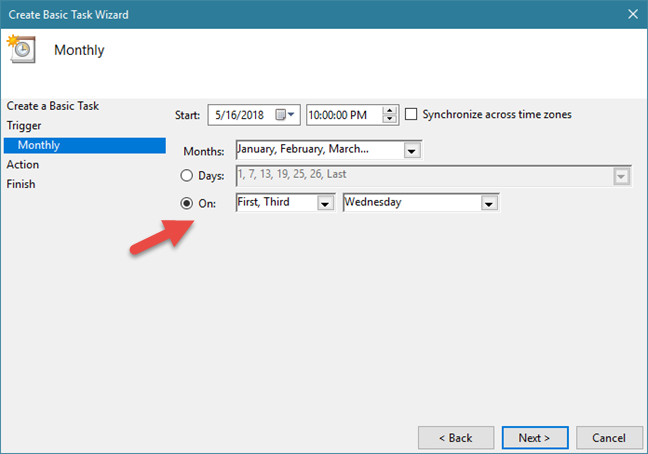
Görev Zamanlayıcı, Temel Görev Sihirbazı
Görevin ne zaman yürütüleceğini ayarladıktan sonra, İleri'ye tıklayın veya dokunun .
Adım 4. Yürütülmesini istediğiniz eylemi ayarlayın
Bir sonraki adımda, Görev Zamanlayıcı'ya gerçekleştirilecek eylemi söylemelisiniz : "Bir program başlat", "E-posta gönder" veya "Mesaj görüntüle".
Burada, bir yandan Windows 10 ve Windows 8.1 ile diğer yandan Windows 7 arasında önemli bir fark var. Üç seçenek tüm bu Windows sürümlerinde mevcuttur, ancak son ikisi Windows 10 ve Windows 8.1'de kullanımdan kaldırılmış olarak vurgulanmıştır, bu da bu işletim sistemlerinde çalışmadıkları anlamına gelir.
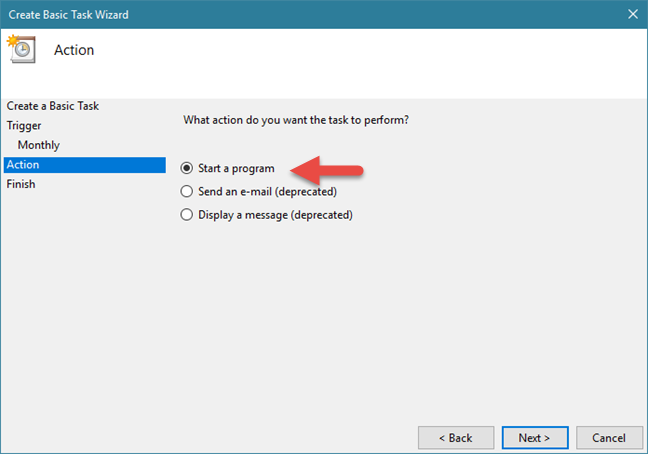
Görev Zamanlayıcı, Temel Görev Sihirbazı
Sihirbazı takip edip e-posta gönderen veya mesaj görüntüleyen bir görev oluştursanız bile, görev kaydedilmeden hemen önce aşağıdaki gibi bir hata mesajı alırsınız, "Görev tanımı kullanımdan kaldırılmış bir özellik kullanıyor. "
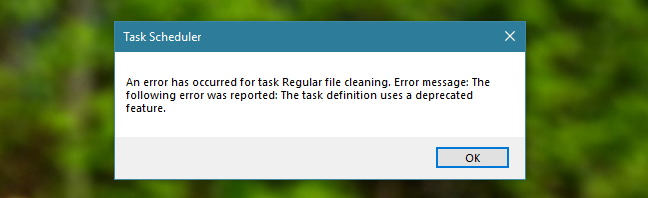
Görev Zamanlayıcı, Temel Görev Sihirbazı
Bu nedenle, Windows 10 ve Windows 8.1'de, sihirbaz bu seçenekleri görüntülese bile e-posta gönderen veya mesaj görüntüleyen görevler oluşturamazsınız. Bu tür görevleri yalnızca Windows 7'de oluşturabilirsiniz. Nasıl çalıştıklarını görmek istiyorsanız bu kılavuzun son bölümünü okuyun.
Ancak, öğreticiye devam edelim ve görev tarafından yürütülecek eylemin nasıl ayarlanacağını görelim:
Disk Temizleme gibi bir program çalıştırmak istiyorsanız , "Bir program başlat" ı seçin ve ardından İleri öğesine tıklayın veya dokunun .
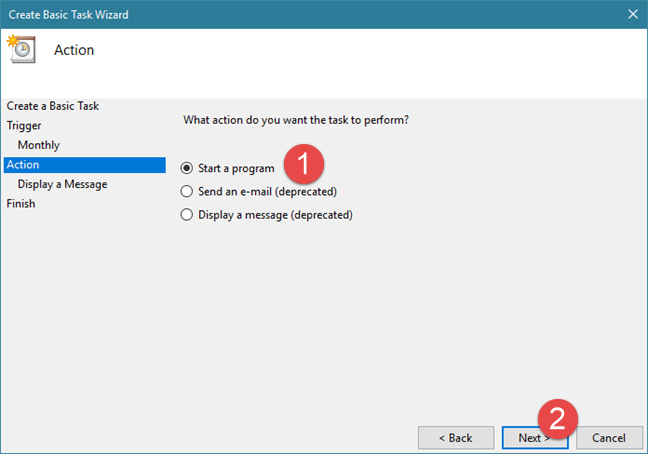
Görev Zamanlayıcı, Temel Görev Sihirbazı
Gözat öğesine tıklayın veya dokunun , çalıştırmak istediğiniz programı veya komut dosyasını seçin ve ardından Aç öğesine basın . Alternatif olarak, o programın yürütülebilir dosyasına konumu da yazabilirsiniz. İsterseniz veya ihtiyacınız varsa, argümanlar ekleyebilir ve programın/komut dosyasının başladığı klasörü ayarlayabilirsiniz. İşiniz bittiğinde, İleri'ye basın .
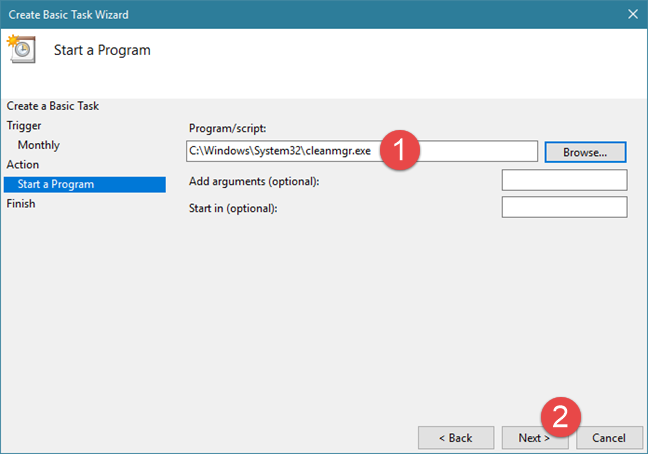
Görev Zamanlayıcı, Temel Görev Sihirbazı
Adım 5. Yeni görevin ayrıntılarını kontrol edin ve kaydedin
Son olarak, görevin bir özetini ve yaptığınız ayarları görebilirsiniz. Herhangi bir şeyi değiştirmek istiyorsanız Geri düğmesine tıklayın veya dokunun . Aksi takdirde, Bitir düğmesine basın. Bu eylem, görevi kaydeder ve zamanladığınızda çalıştırılmasını sağlar.
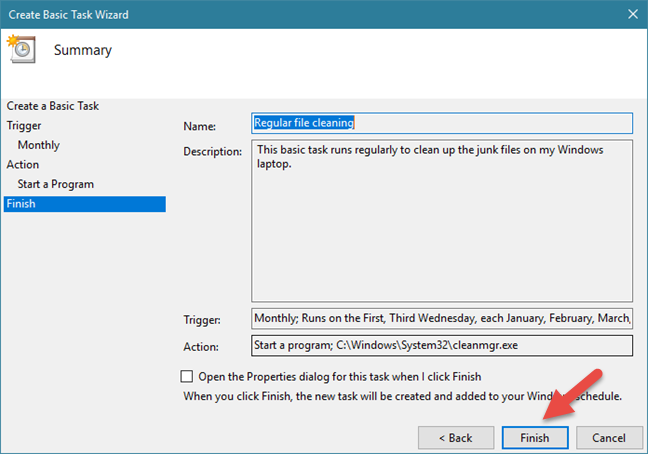
Görev Zamanlayıcı, Temel Görev Sihirbazı
E-posta gönderen veya mesaj görüntüleyen görevler oluşturmak için Görev Zamanlayıcı nasıl kullanılır (yalnızca Windows 7'de)
Windows 7 kullanıyorsanız, "E-posta gönder" eyleminin nasıl ayarlanacağını görelim :
Bu eylemi kullanmayı seçtikten ve İleri düğmesine bastıktan sonra, mesajınızın ayrıntılarını girmelisiniz: gönderen, alıcı, e-posta konusu ve metin içeriği. Dilerseniz dosya da ekleyebilirsiniz. Son ve en önemli adım, e-postayı gönderen SMTP sunucusunun adresini sağlamaktır. Kimden alanında belirttiğiniz e-posta adresinin SMTP sunucusunu kullanmalısınız . Ancak sorun, çoğu SMTP sunucusunun, kötüye kullanımları ve sorunları önlemek için herhangi bir şey göndermeden önce kimlik doğrulaması gerektirmesidir. " Temel Görev Oluştur"sihirbazın gerekli kimlik doğrulama ayrıntılarını sağlamak için alanı yoktur. Bu nedenle, e-postanın gönderilmesi büyük olasılıkla başarısız olacaktır. Çalışabilir, ancak yalnızca SMTP sunucusu e-posta mesajları göndermek için kimlik doğrulaması gerektirmiyorsa.
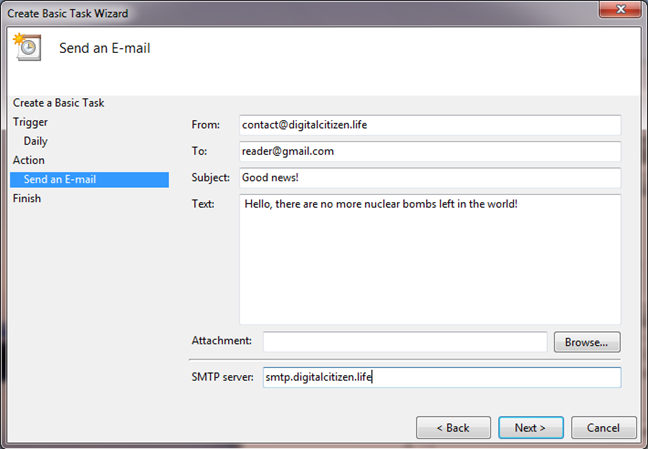
Görev Zamanlayıcı, Temel Görev Sihirbazı
Yalnızca Windows 7'de çalışan diğer eylem "Mesaj görüntüle" adı verilen eylemdir: Bu görev eylemini seçerseniz, tek yapmanız gereken mesajın başlığını ve görüntülenmesini istediğiniz metni yazmaktır.
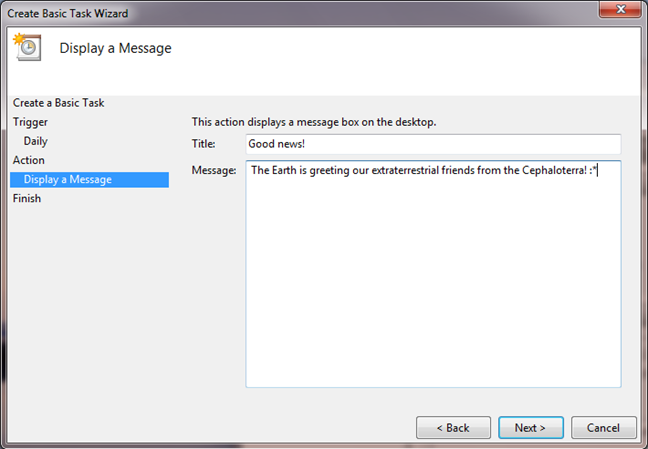
Görev Zamanlayıcı, Temel Görev Sihirbazı
Bittiğinde, İleri'ye ve ardından Bitir'e tıklayın veya dokunun .
Çözüm
Gördüğünüz gibi, Görev Zamanlayıcı'da temel zamanlanmış görevler oluşturmak kolaydır . Sihirbaz, görevi neyin tetiklediği ve bu gerçekleştiğinde hangi eylemlerin gerçekleştirilmesi gerektiği hakkında birçok ayar seçmenize olanak tanır. Herhangi bir öneriniz, sorunuz veya sorununuz varsa, aşağıda bize bir yorum bırakın ve konuşalım.
Windows 11 cihazındaki parlaklığın ayarlanması için pratik bilgiler. Parlaklık kısayol tuşları ve ayarlama yöntemleri hakkında detaylar.
Windows 10 ve Windows 11
Windows 10
Eğer Samsung telefonunuzda Galaxy AI özelliğini artık kullanmanıza gerek kalmadıysa çok basit bir işlemle kapatabilirsiniz. İşte Samsung telefonlarda Galaxy AI'yı kapatma talimatları.
Instagram'da herhangi bir AI karakteri kullanmanıza gerek yoksa, onu da hızlıca silebilirsiniz. İşte Instagram'da yapay zeka karakterlerini kaldırma rehberi.
Excel'de delta sembolü, Excel'de üçgen sembolü olarak da bilinir, istatistiksel veri tablolarında, artan veya azalan sayıları veya kullanıcının isteğine göre herhangi bir veriyi ifade etmek için çok kullanılır.
Kullanıcılar, tüm sayfaların görüntülendiği bir Google E-Tablolar dosyasını paylaşmanın yanı sıra, bir Google E-Tablolar veri alanını paylaşmayı veya Google E-Tablolar'da bir sayfayı paylaşmayı seçebilirler.
Kullanıcılar ayrıca istedikleri zaman hem mobil hem de bilgisayar sürümlerinde ChatGPT hafızasını kapatmayı özelleştirebiliyorlar. ChatGPT depolamayı devre dışı bırakma talimatlarını aşağıda bulabilirsiniz.
Varsayılan olarak Windows Update güncellemeleri otomatik olarak kontrol eder ve ayrıca son güncellemenin ne zaman olduğunu da görebilirsiniz. Windows'un en son ne zaman güncellendiğini nasıl göreceğinize dair talimatlar aşağıdadır.
Temel olarak iPhone'da eSIM silme işlemini de takip etmemiz oldukça basit. İşte iPhone'da eSIM'i kaldırma talimatları.
iPhone'da Live Photos'u video olarak kaydetmenin yanı sıra, kullanıcılar iPhone'da Live Photos'u Boomerang'a çok basit bir şekilde dönüştürebilirler.
Birçok uygulama, FaceTime görüşmesi yaptığınızda otomatik olarak SharePlay özelliğini etkinleştiriyor; bu da yanlışlıkla yanlış bir düğmeye basmanıza ve yaptığınız görüntülü görüşmeyi mahvetmenize neden olabilir.
Tıkla Yap'ı etkinleştirdiğinizde, özellik çalışır ve tıkladığınız metni veya resmi anlar ve ardından ilgili bağlamsal eylemleri sağlamak için yargılarda bulunur.
Klavye arka ışığını açmak, klavyenin parlamasını sağlayarak, düşük ışık koşullarında çalışırken kullanışlı olabilir veya oyun köşenizin daha havalı görünmesini sağlayabilir. Dizüstü bilgisayar klavye ışıklarını açmanın 4 farklı yolunu aşağıdan seçebilirsiniz.
Windows 10'da Güvenli Mod'a girmenin birçok yolu vardır, Windows'a giremiyorsanız ve giremiyorsanız. Bilgisayarınızı başlatırken Windows 10 Güvenli Mod'a girmek için lütfen WebTech360'ın aşağıdaki makalesine bakın.
Grok AI, kişisel fotoğrafları yeni stillere dönüştürecek şekilde AI fotoğraf üretecini genişletti; örneğin ünlü animasyon filmleriyle Studio Ghibli tarzı fotoğraflar yaratıldı.
Google One AI Premium, kullanıcıların kaydolup Gemini Advanced asistanı gibi birçok yükseltilmiş özelliği deneyimlemeleri için 1 aylık ücretsiz deneme süresi sunuyor.
Apple, iOS 18.4 sürümünden itibaren kullanıcıların Safari'de son aramaların gösterilip gösterilmeyeceğine karar vermelerine olanak tanıyor.
















